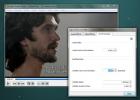CruptoExpert के साथ एक सुरक्षित और एन्क्रिप्टेड वर्चुअल हार्ड ड्राइव बनाएं
CruptoExpert एक मुफ्त सुरक्षा उपकरण है जो आपको अपनी व्यक्तिगत और गोपनीय फ़ाइलों को संग्रहीत करने के लिए एन्क्रिप्टेड वर्चुअल ड्राइव बनाने देता है। यह समझने के लिए कि यह कैसे काम करता है, आपको पहले एक छवि फ़ाइल को माउंट करने की अवधारणा को समझना चाहिए। यह सॉफ़्टवेयर जो करता है वह एक सुरक्षित छवि फ़ाइल बनाता है, आप इस छवि फ़ाइल को माउंट कर सकते हैं और अपनी जानकारी को वर्चुअल ड्राइव पर आसानी से कॉपी / पेस्ट कर सकते हैं, और बाद में आप इसे अनमाउंट कर सकते हैं। एक छवि फ़ाइल को माउंट करने का अर्थ है एक आभासी ड्राइव बनाना, जब आप एक छवि को माउंट करते हैं, तो यह सामग्री में दिखाया जाता है वर्चुअल ड्राइव, यानी वर्चुअल ड्राइव में संग्रहीत कोई भी जानकारी वास्तव में छवि के अंदर संग्रहीत होती है फ़ाइल। कोई भी आपके अलावा छवि को एक्सेस नहीं कर सकता, क्योंकि इसके लिए पासवर्ड की आवश्यकता होती है।
अब चूंकि अवधारणा स्पष्ट है, मुझे समझाएं कि इस सॉफ़्टवेयर का उपयोग करके एक सुरक्षित और एन्क्रिप्टेड वर्चुअल हार्ड ड्राइव कैसे बनाया जाए।
एक बार सॉफ़्टवेयर स्थापित हो जाने के बाद, यह सिस्टम ट्रेबार में खुद को लोड करेगा। इसे खोलें और आपको मुख्य विंडो दिखाई देगी जैसा कि नीचे स्क्रीनशॉट में दिखाया गया है।
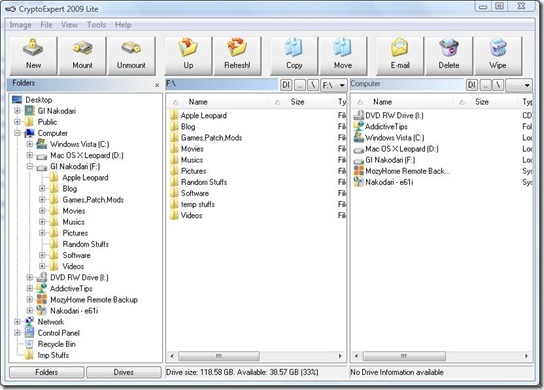 ऊपर की छवि पर क्लिक करें विस्तार करने के लिए।
ऊपर की छवि पर क्लिक करें विस्तार करने के लिए।
पहले हम एक नई छवि फ़ाइल बनाएंगे, नया बटन पर क्लिक करेंगे और एक विज़ार्ड विंडो खुलेगी जो आपको एक नई एन्क्रिप्ट की गई छवि फ़ाइल बनाने में मदद करेगी। गंतव्य और फ़ाइल नाम दर्ज करें जहाँ आप अपनी छवि फ़ाइल सहेजना चाहते हैं। मैंने गोपनीय नाम से एक छवि फ़ाइल बनाई और इसे ड्राइव एफ में सहेजा। चूंकि यह .ccf छवि फ़ाइल बनाता है, यह स्वतः उपसर्ग जोड़ देगा।

अगले चरण में एन्क्रिप्शन मोड और हैश फ़ंक्शन को चुनकर एन्क्रिप्शन विकल्पों को सेट करें।
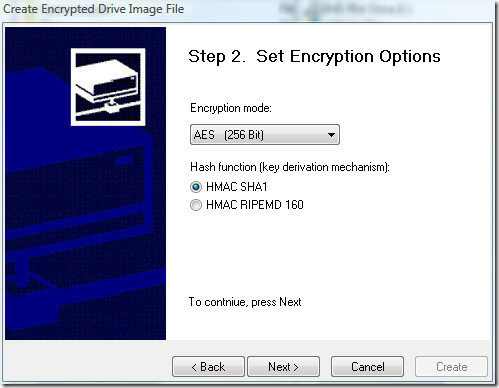
यदि आपको पता नहीं है कि ये क्या हैं, तो बस इन सेटिंग्स को डिफ़ॉल्ट रूप में छोड़ कर आगे बढ़ें। अगले चरण में छवि फ़ाइल का आकार निर्दिष्ट करें और फ़ाइल सिस्टम भी चुनें और अगला पर क्लिक करें। चूंकि यह सॉफ्टवेयर एक नि: शुल्क संस्करण है, इसलिए यह केवल 50 एमबी आकार की एक ड्राइव छवि फ़ाइल बना सकता है।

अगले चरण में, अपनी ड्राइव छवि फ़ाइल पर एक पासवर्ड असाइन करें और अगला पर क्लिक करें।
 अंतिम चरण में, सृजन चेकबॉक्स के बाद माउंट फाइल को अनचेक करें और क्रिएट पर क्लिक करें।
अंतिम चरण में, सृजन चेकबॉक्स के बाद माउंट फाइल को अनचेक करें और क्रिएट पर क्लिक करें।

अब आप अपनी छवि फ़ाइल को मुख्य विंडो में देखेंगे, इस छवि फ़ाइल को राइट-क्लिक करें और माउंट करें इसे वर्चुअल हार्ड ड्राइव के रूप में माउंट करना शुरू करें।

यह पासवर्ड के लिए पूछेगा, उस पासवर्ड को दर्ज करें जिसे आपने असाइन किया है और ठीक पर क्लिक करें।

फ़ाइल को माउंट करने के कई तरीके हैं, या तो आप इसे ऊपर की विधि से या केवल छवि फ़ाइल को डबल-क्लिक करके माउंट कर सकते हैं। आप सिस्टम ट्रेबार पर राइट-क्लिक करके और उस छवि का चयन करके छवि फ़ाइल को माउंट कर सकते हैं जिसे आप माउंट करना चाहते हैं।

अब आपको एक वर्चुअल ड्राइव दिखाई देगी जो आपके अन्य हार्ड ड्राइव की तरह ही काम करती है।

आप इसमें अपनी महत्वपूर्ण फ़ाइलों को कॉपी कर सकते हैं और बाद में इसे उसी विधि का उपयोग करके अनमाउंट कर सकते हैं जिसे आपने इसे माउंट करने के लिए उपयोग किया था।
ध्यान दें: आपके द्वारा छवि फ़ाइल को अनमाउंट किए जाने के बाद, आपको छवि फ़ाइल को किसी सुरक्षित स्थान पर संग्रहीत करना चाहिए क्योंकि सभी फ़ाइलें छवि फ़ाइल के अंदर संग्रहीत होती हैं। आप इस छवि फ़ाइल को USB ड्राइव में कॉपी कर सकते हैं और इस सॉफ़्टवेयर को स्थापित करके और फिर इसे माउंट करके किसी अन्य कंप्यूटर में उपयोग कर सकते हैं।
इसलिए यदि आप कुछ गोपनीय जानकारी या फ़ाइलों को सहेजने के लिए उत्सुक हैं, तो आपको इस टूल को आज़माना चाहिए। का आनंद लें!
खोज
हाल के पोस्ट
विंडोज 8 स्टार्ट स्क्रीन से डेस्कटॉप ऐप्स के कई इंस्टेंस चलाएं
विंडोज 8 कॉस्मेटिक बदलावों के बारे में नहीं है; माइक्रोसॉफ्ट ने हुड...
विंडोज पर एंड्रॉइड-जैसे अनुकूलन योग्य पैटर्न लॉक सुरक्षा प्राप्त करें
हालाँकि हममें से अधिकांश लोग अपने सभी खातों, इस दशकों पुरानी सुरक्ष...
वीएलसी प्लेयर में सिंक सबटाइटल्स को कैसे ठीक करें
लोग कई कारणों से उपशीर्षक के साथ फिल्में और टीवी शो देखते हैं। आप उ...